Copiare Facilmente i File Musicali sull'iPad dal PC
È possibile aggiungere i file musicali all'iPad senza eseguire la sincronizzazione di iTunes? Se anche tu sei interessato a questa risposta, allora ti trovi nel posto giusto. In questo articolo suggeriamo di usare il potente e versatile programma di trasferimento file musicali per iPad - Wondershare TunesGo. È disponibile sia la versione per Windows che per Mac. Grazie a questo programma puoi aggiungere file musicali o playlist da iTunes o dalle cartelle del tuo computer. Se pensi di dover gestire i file musicali del tuo iPad, iTunes è sicuramente la scelta migliore, ma devi dapprima imparare a usare la sincronizzazzione di iTunes, che può causare grandi problemi durante il processo di trasferimento. Ecco perchè Wondershare TunesGo rappresenta una valida alternativa ad iTunes per il trasferimento dei file musicali nell'iPad.
Puoi gratuitamente scaricare e installare Wondershare TunesGo e provarlo.
Nota: Wondershare TunesGo supporta la prima generazione di iPad e i modelli successivi. Visita per maggiori informazioni sui dettagli tecnici del programma.
Come Copiare i File Musicali sull'iPad usando Wondershare TunesGo
La guida seguente mostra come copiare i file musicali sull'iPad utilizzando questo gestore file per iPad . L'esempio di seguito riportato si basa sulla versione per Windows di Wondershare TunesGo. In ogni modo, sia la versione per Windows che per Mac lavorano in modo molto simile, quindi, se sei un utente Mac basta replicare quanto riportato di seguito.
Guida Passo Passo su Come Copiare i File Musicali sull'iPad
Passo 1 Avviare TunesGo e Connettere l'iPad
Dopo aver scaricato e installato Wondershare TunesGo sul tuo computer, questo programma di trasferimento file per iPad ti chiederà di connettere l'iPad al computer con il cavo USB.
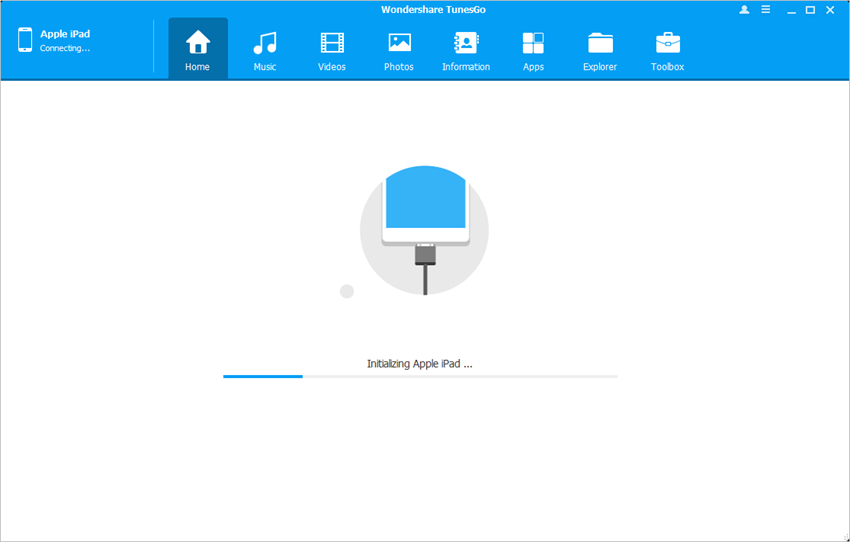
Passo 2 Connettere l'iPad
Connettendo l'iPad al computer con il cavo USB, il programma riconoscerà il tuo iPad. Vedrai diverse opzioni nella parte centrale superiore della schermata del programma.

Passo 3 Aggiungere File Musicali all'iPad
Scegliendo la categoria Musica presente nella parte centrale della schermata del programma, il programma mostrerà varie sezioni di file audio nella barra laterale sinistra, con il relativo contenuto nella parte destra della finestra. Clicca sul pulsante Aggiungi e scegli Aggiungi File o Aggiungi Cartella nel menu a discesa. Il programma permette di aggiungere al proprio iPad i brani musicali selezionati o una cartella di file musicali con un semplice click.
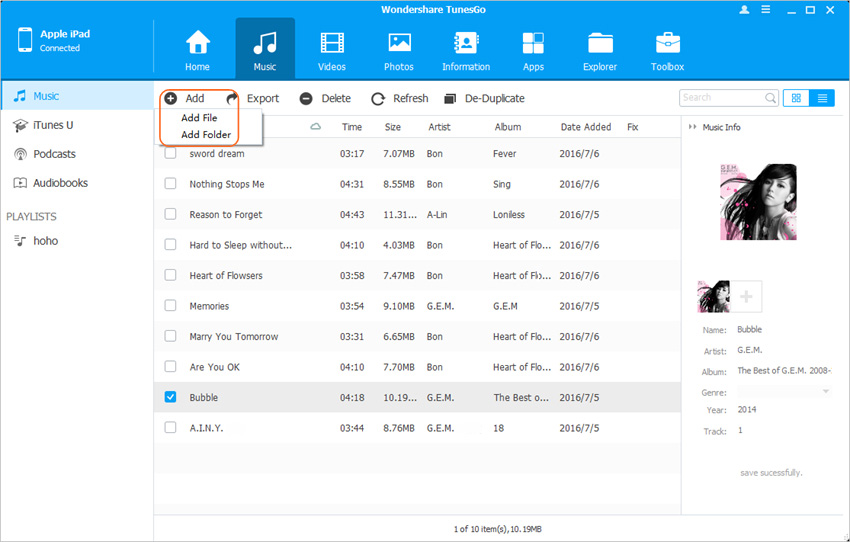
In aggiunta, grazie a Wondershare TunesGo puoi creare nuove playlist sull'iPad. Cliccando con il tasto destro nelle opzioni di Playlist in TunesGo, vedrai un menu a discesa con diverse opzioni e tra queste ce ne sarà una chiamata Nuova Playlist. Cliccando su Nuova Playlist puoi creare una nuova playlist sul tuo iPad .
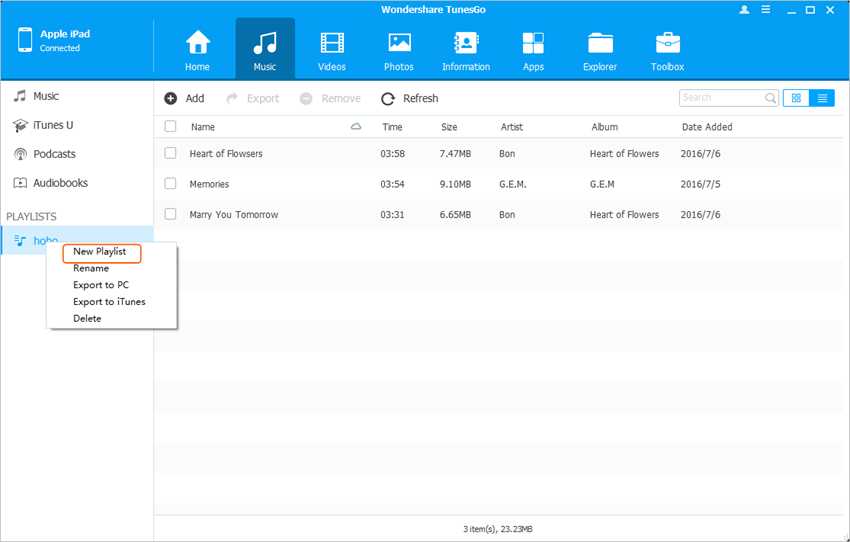
Adesso, grazie a questo potente programma per iPad utile al trasferimento di file musicali, sei in grado di copiare i file musicali sull'iPad senza dover usare iTunes. Non credi sia un'ottima alternativa? Scarica TunesGo Retro e provalo.
